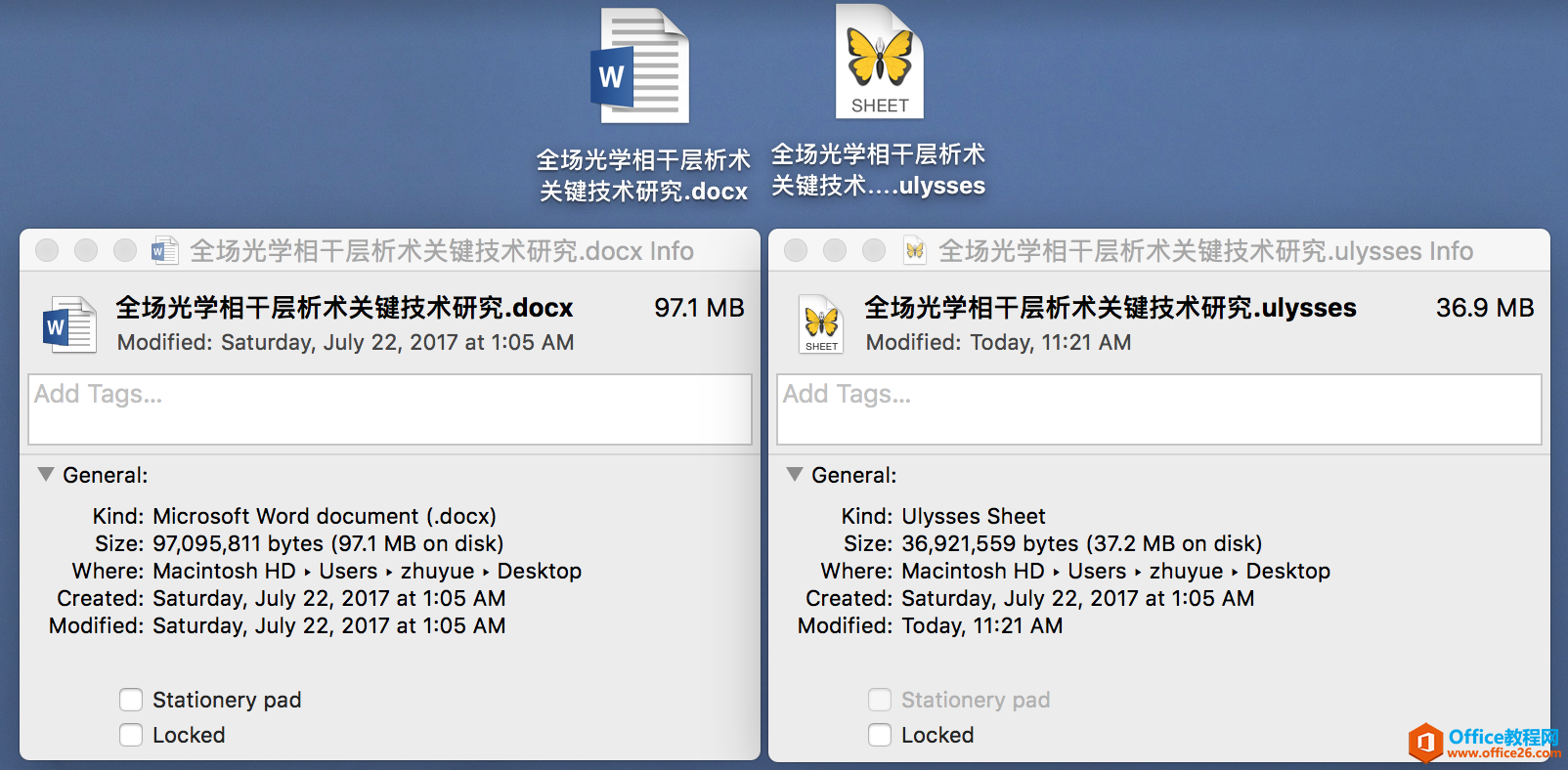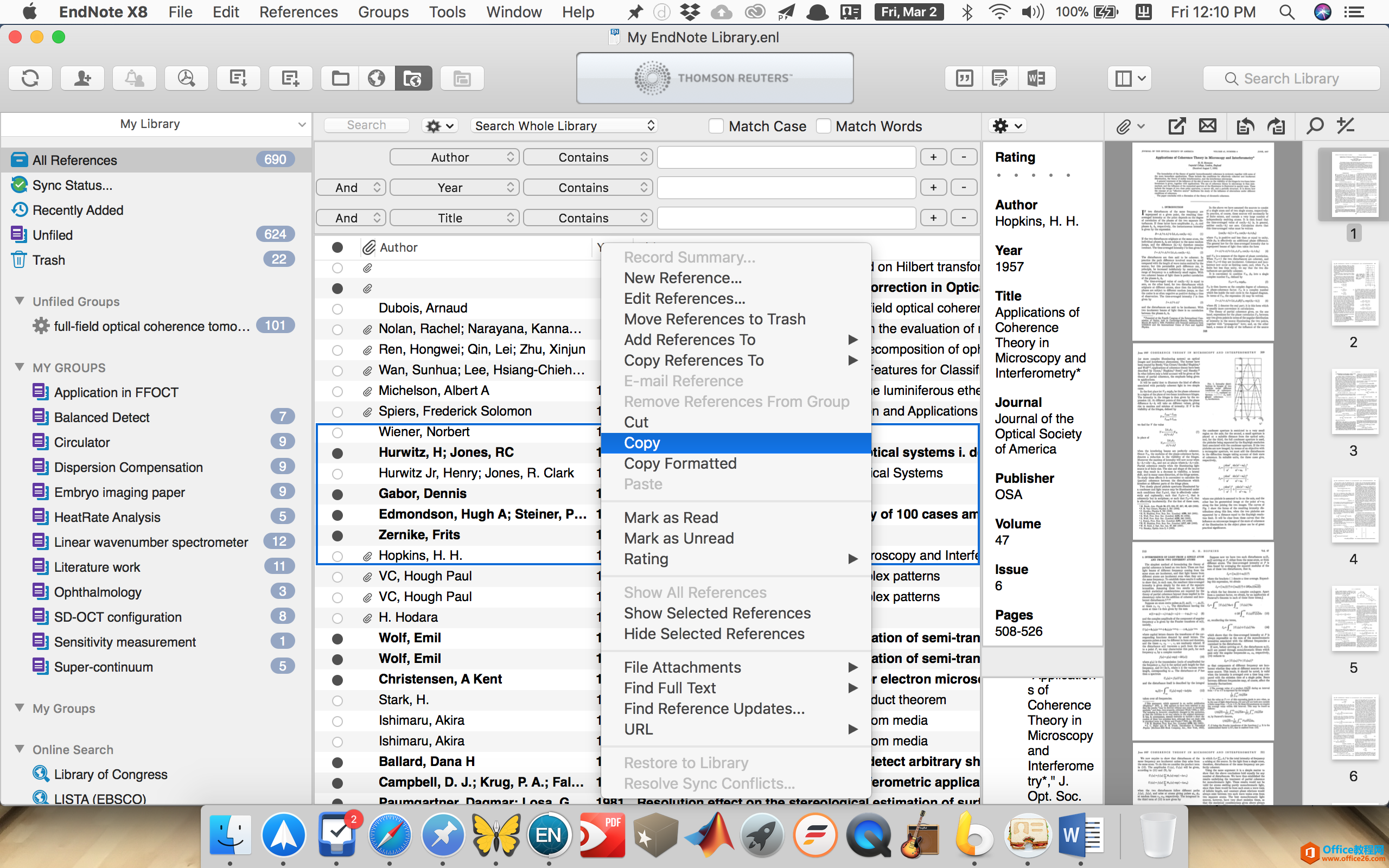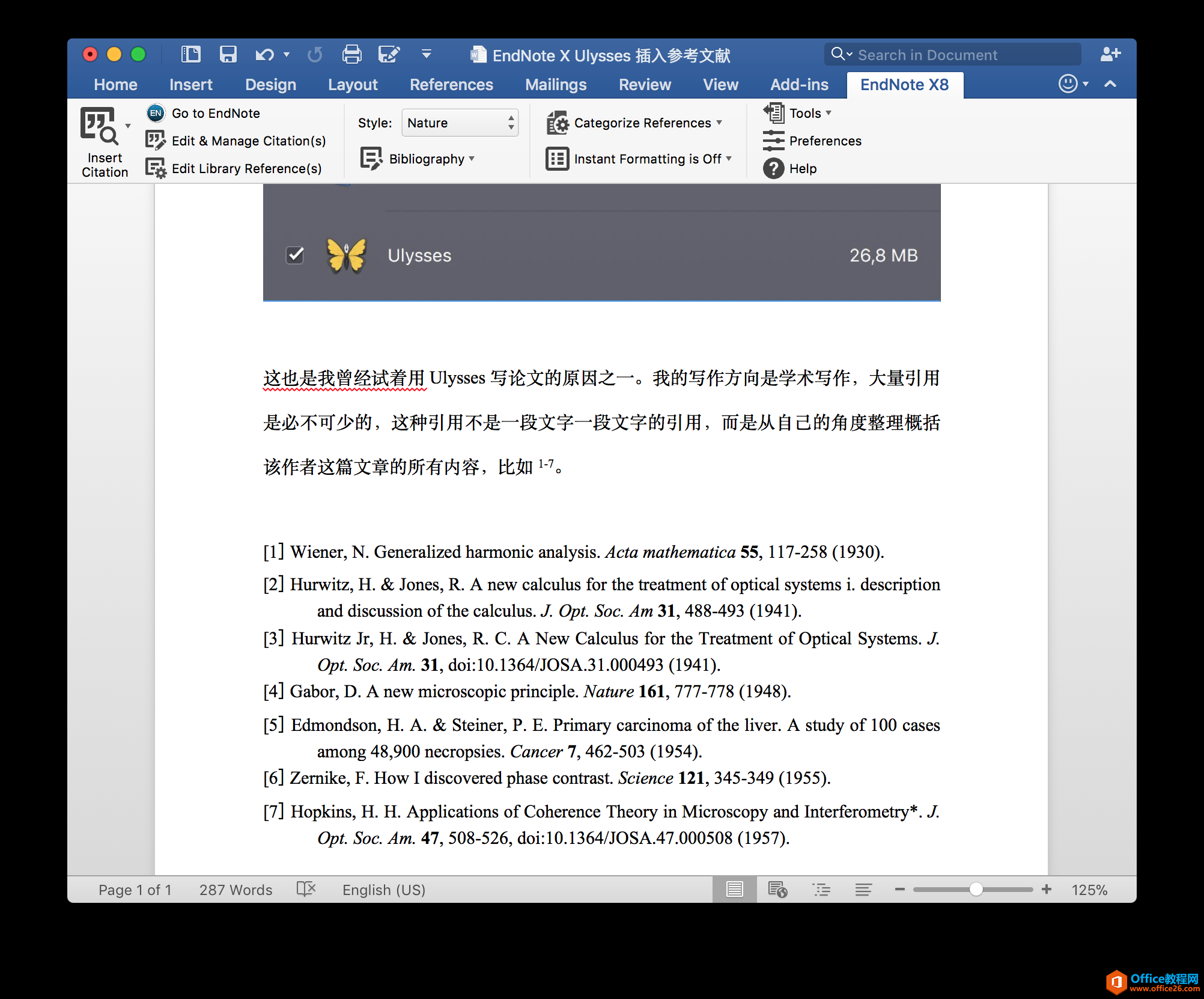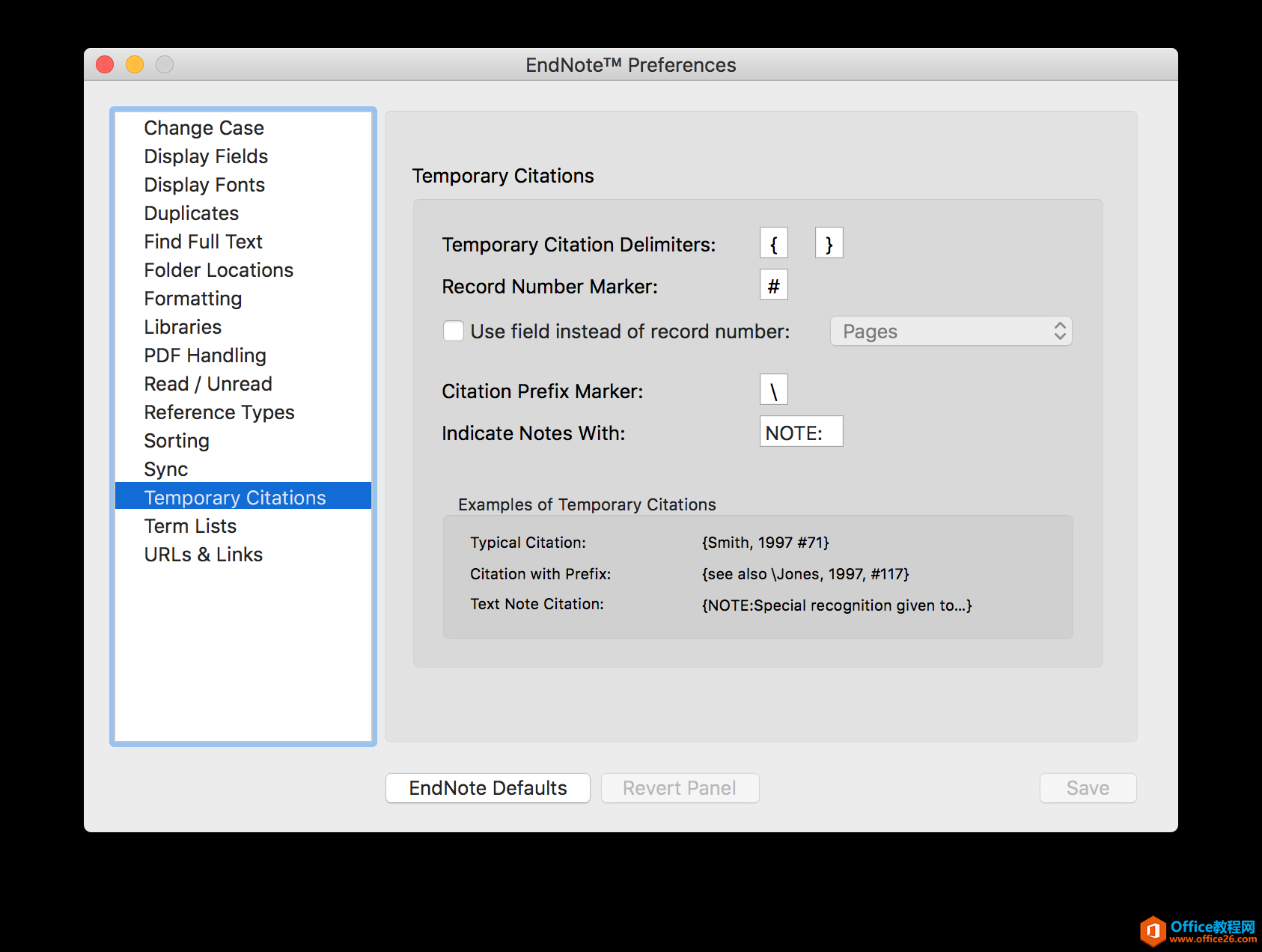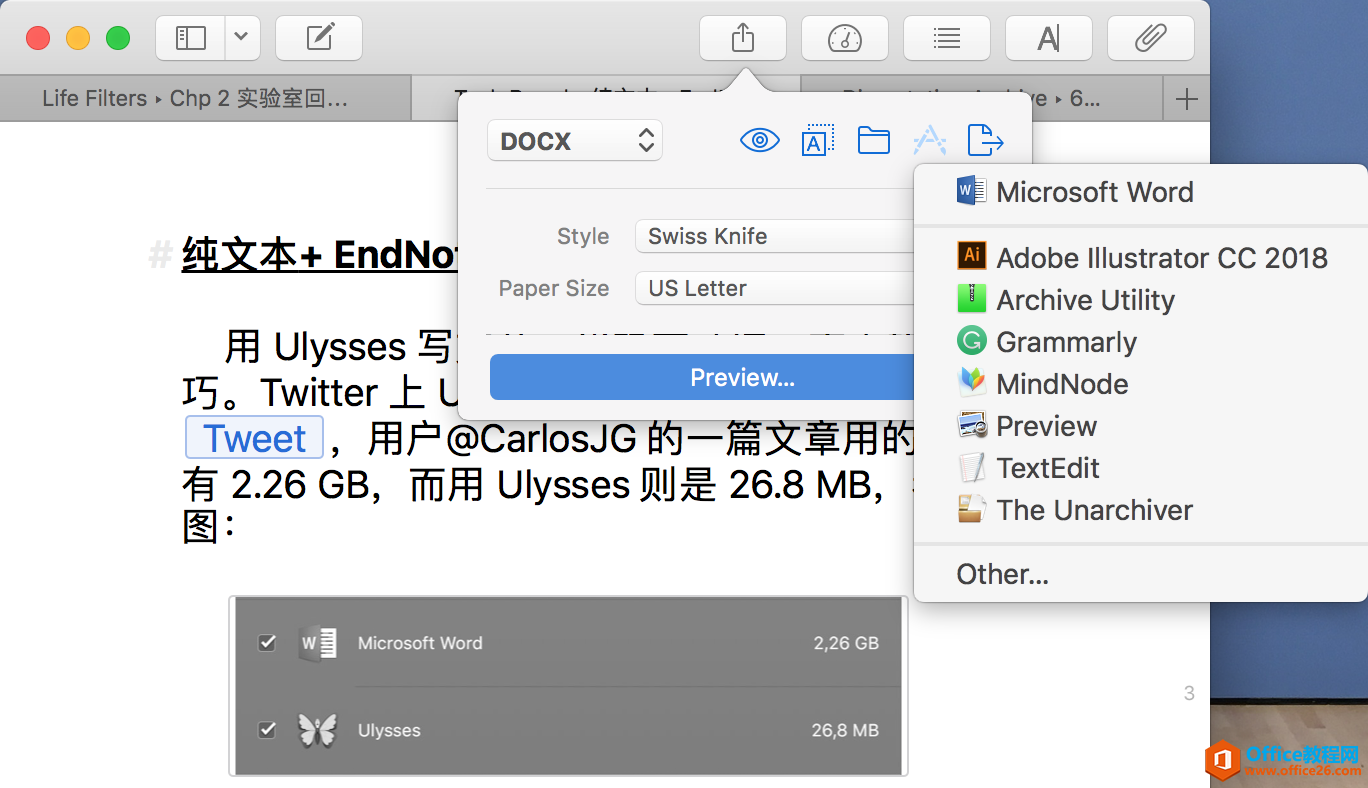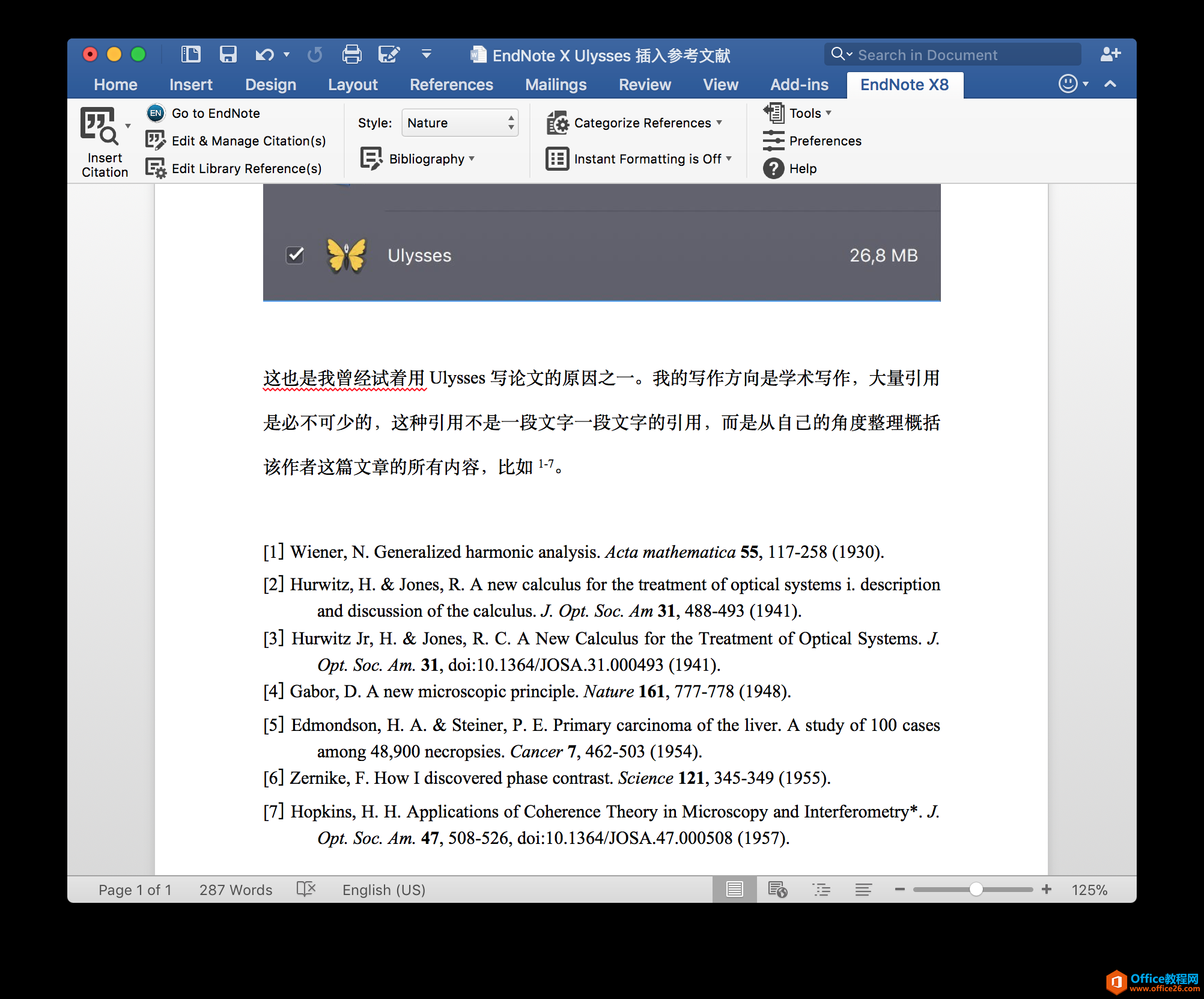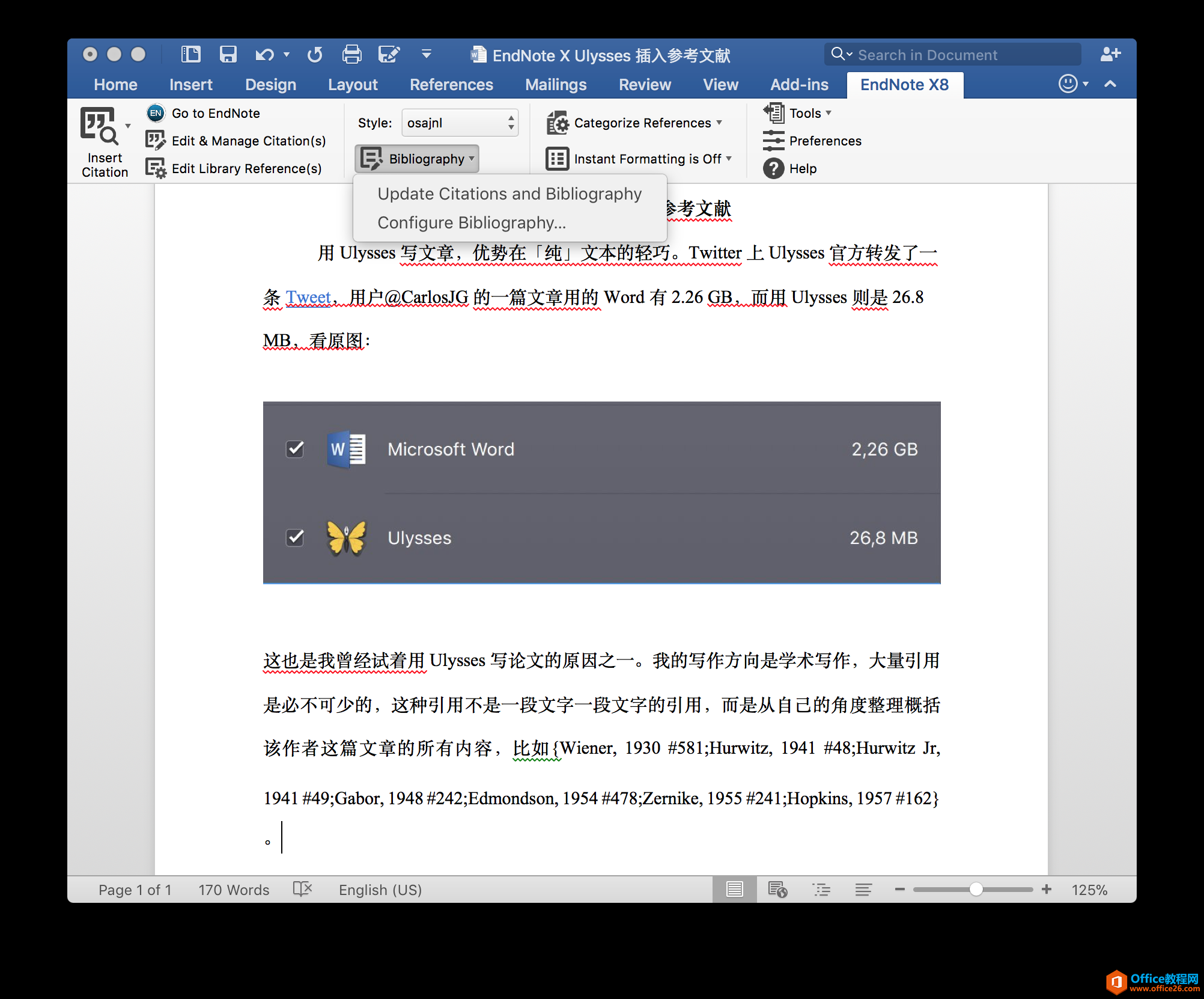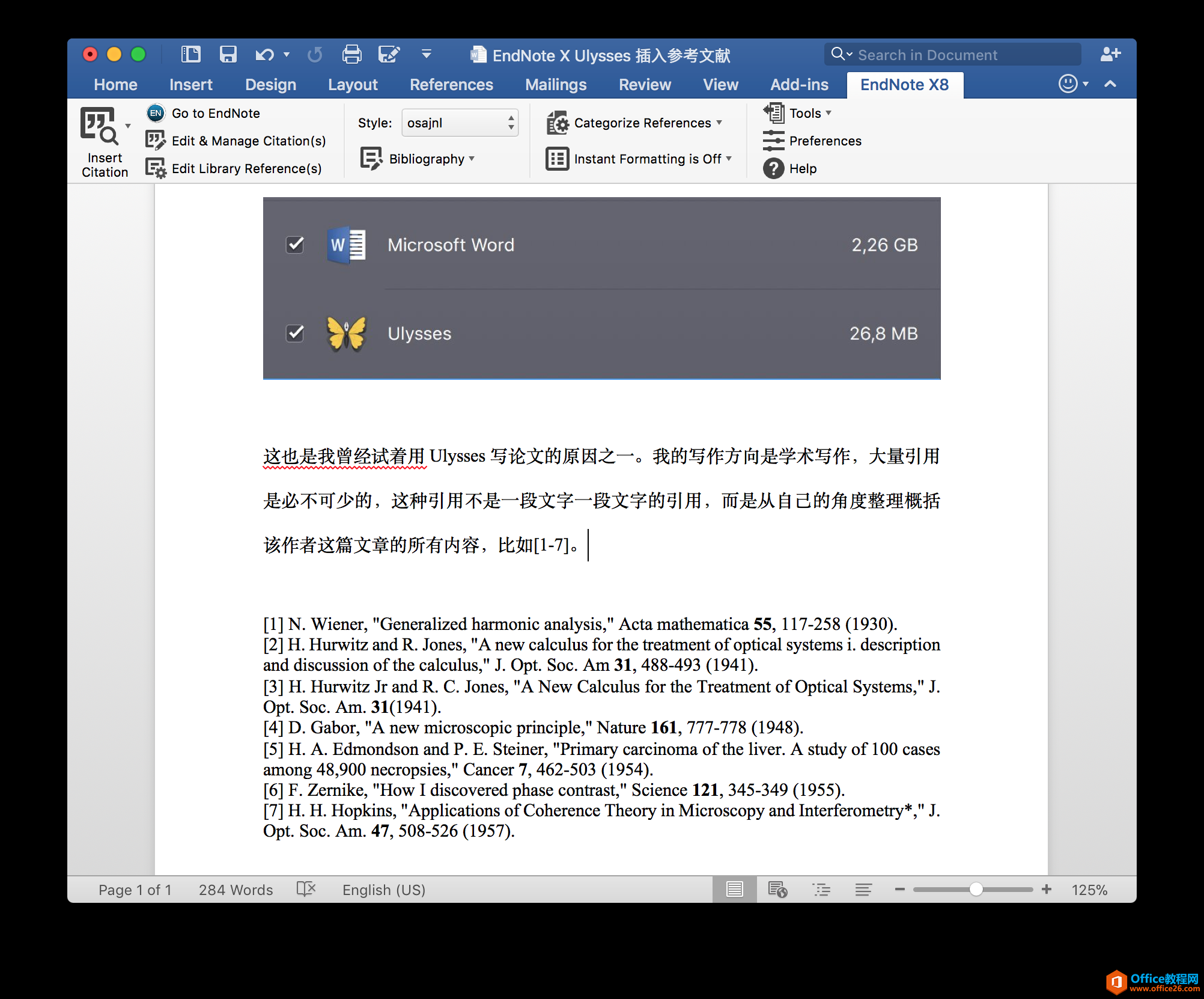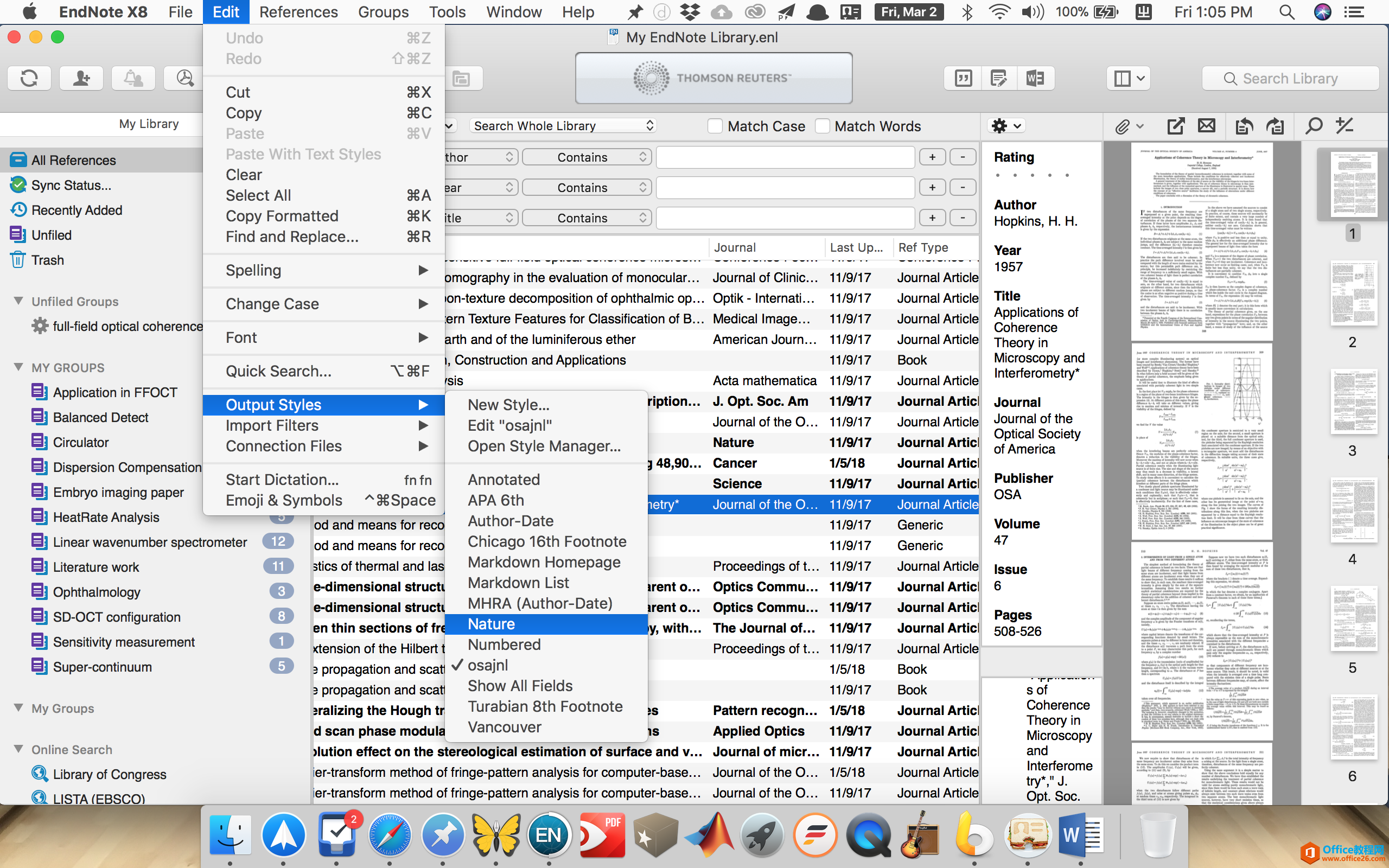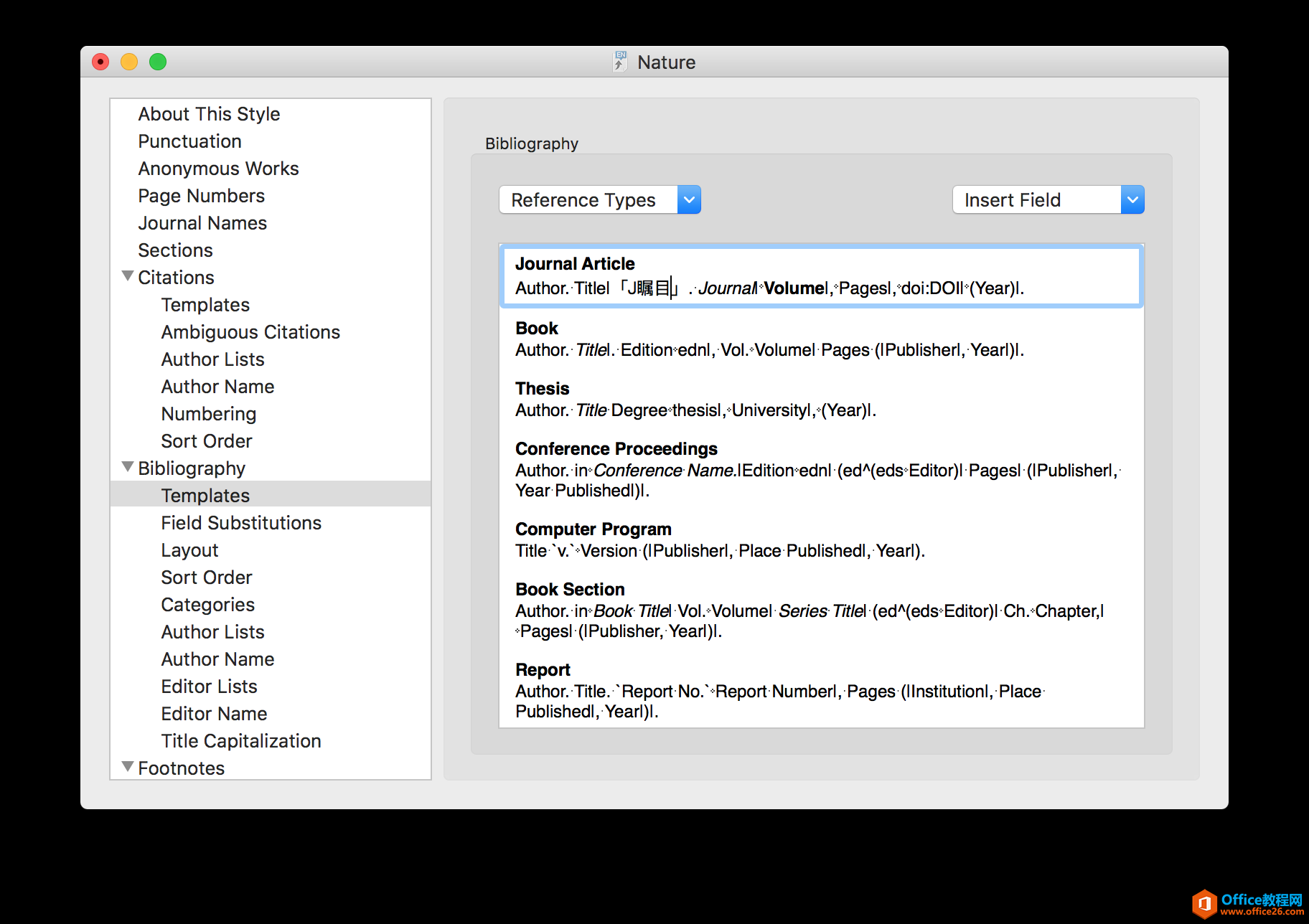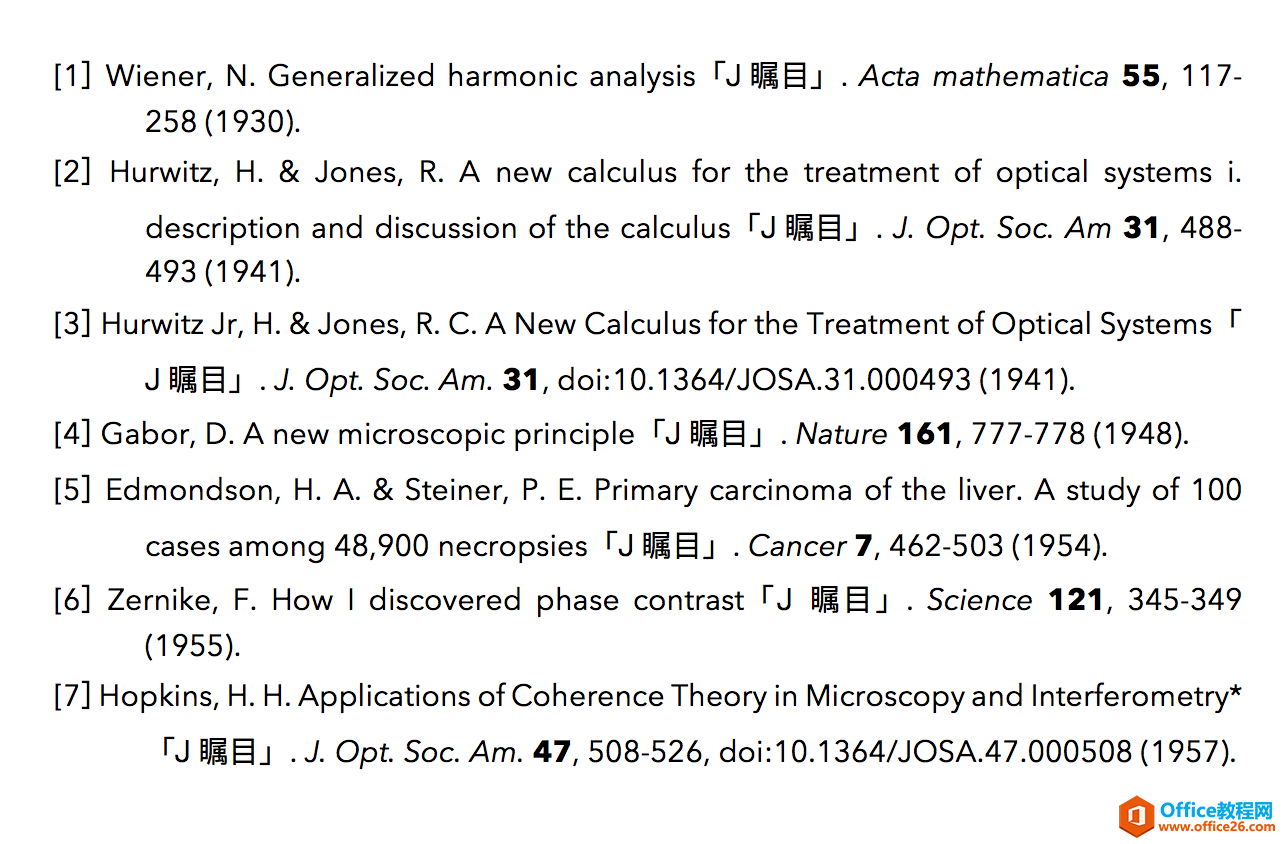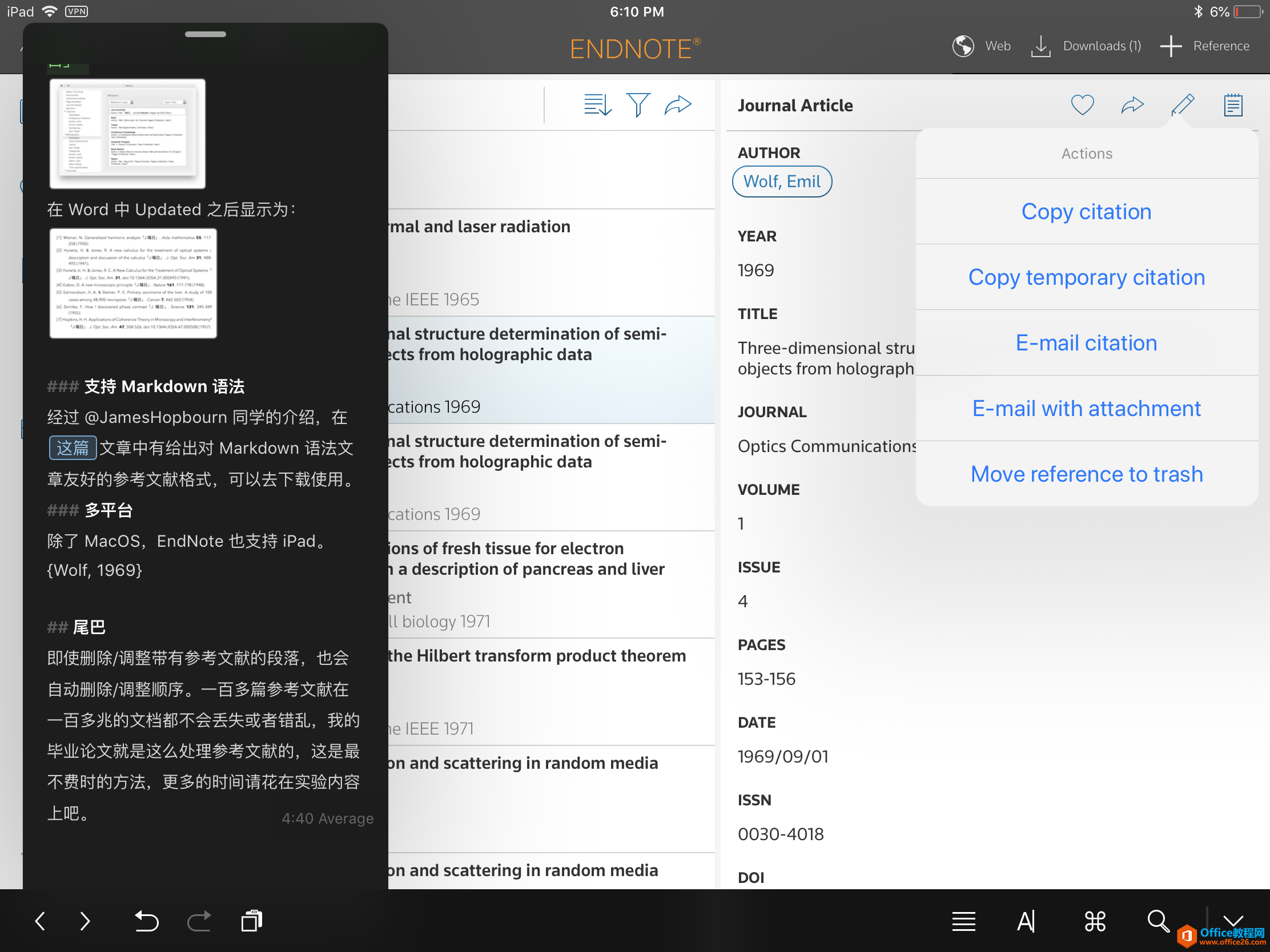-
如何利用纯文本+ EndNote + Word 处理参考文献
-
用 Ulysses 写文章,优势在「纯」文本的轻巧。比如,Twitter 上 Ulysses 官方转发了一条 Tweet,用户@CarlosJG 的指出 Word 有 2.26 GB,而用 Ulysses 则很轻,只有 26.8 MB,看原图:

Word 和 Ulysses 大小的差别
根据我的经验,相同的文档在 Ulysses 下打开要比 Word 小。比如下面这篇我自己的博士论文,在 Ulysses 中把文章直接拖出来得到 36.9MB,而
.docx档有 97.1MB,虽然没有数量级的差距,但是 Word 加载速度不如 Ulysses,且 Ulysses 我可以随时用 iOS 设备进行修改。
相同文档大小的比较
所以我一开始都用 Ulysses 写作,最后输出到 Word,用「修订模式」跟导师进行协作,修订模式也是一个神奇的功能,暂且按下不表。我个人的写作方向是学术写作,大量引用是必不可少,这种引用不是一段文字的引用,而是从自己的角度整理概括该作者这篇文章的所有内容,再在文字后添加上标数字,在全文的最后列出这些文献。比如这样的引用:
{Wiener, 1930 #581;Hurwitz, 1941 #48;Hurwitz Jr, 1941 #49;Gabor, 1948 #242;Edmondson, 1954 #478;Zernike, 1955 #241;Hopkins, 1957 #162}。
花括号内的信息分别表示作者、年份和在我个人 EndNote 文献库内的排序(#)。用分号间隔开的是一篇篇文章。而这些只要在 EndNote 内选中然后
Ctrl+C得到,如下图:

拷贝文献
最终在 Word 中这样呈现:

文献呈现在 Word 中呈现的样子
上面其实是 Nature 杂志格式的参考文献效果。这当中用到的工具、插件和方法,就是这篇文章的主要内容。
工具
Ulysses 这里的主要作用只是把纯文本转换成 Word 文档,并不十分重要。
理解 Temporary citation
说自动生成参考文献的原理,核心是 Temporary citation。当你在 EndNote 复制引文 Citation 的时候,
{Hopkins, 1957 #162}是 Temporary citation ,代表一个纯文本的索引;而1. H. H. Hopkins, "Applications of Coherence Theory in Microscopy and Interferometry," J. Opt. Soc. Am. 47, 508-526 (1957).是一个完整的文章引用。在完稿呈现之前,只需要用
{Hopkins, 1957 #162}这样的 Temporary citation 告诉 EndNote,这里的序号对应着哪一篇文献。EndNote 也可以换成 Mac 上一个著名的软件 Papers,原理是一样的1 :「EndNote generates a “temporary citation” (another name for a citekey) that includes the first author’s last name, year of publication, and a unique record number specific for that entry in the EndNote library, to produce for instance ‘{Smith, 1997 #42}’」
Temporary citation 在 Papers 里叫 Citekey,而且 Papers 赋予它一个快捷键加快文献的引用:
「When you’re working on a manuscript you can easily search your Papers library and enter a reference. Hit the ‘control’ key twice and a small Papers dialogue box will open up regardless of whether you have Papers running in the background or not.」
再回到 「EndNote – Preferences」 中,我们还可以设置 Temporary citation 的格式:

Temporary citation 的设置界面
如果你高兴,可以将
{}改变为「」,但是可能对英文的支持很不友好。它的示例也在上图右下侧显示。基本方法
理解了 Temporary citation 之后,下面就是简单的点击操作。

Ulysses 导出 Word 的示意图

打开 EndNote X8 在 Word 的插件
忽略语法错误的红色下划线(因为检测的是英文语法)。

点开 Bibliography

osajn 格式的参考文献
整齐可爱的参考文献跃然纸上。
进阶
修改格式
对不同的杂志投稿,参考文献的格式也不一样,很多杂志已经发布 EndNote 的格式,直接在 EndNote 官方库 内下载。
如果是国内学术论文杂志,要用 J/M 这些大写字母和方括号来表示,虽然非常蠢,但是也有办法解决。这些格式修改的操作,跟 Word 和 Ulysses 就没有关系了,要进入 EndNote 这个软件修改。比如我们修改 Nature 杂志的格式,进入 「EndNote – Edit – Output styles – Nature/Edit Nature」:

修改 Nature 杂志的格式
然后进入 「Bibliography – Templates」,在 Journal Article 中
Title后增加「J 瞩目」:
增加「J 瞩目」
在 Word 中 Updated 之后显示为:

增加 「J 瞩目」后 Word 中显示的样子
格式修改的示范说到这里。
支持 Markdown 语法
经过 @JamesHopbourn 同学的介绍,在 这篇 文章中有给出对 Markdown 语法文章友好的参考文献格式,可以去下载使用。
在 iPad Pro 获取引文
除了 MacOS,EndNote 也支持 iPad。虽然还不支持分屏,但可以用悬浮窗口多任务,如下图:

iPad 多任务插入文献的示范
图中显示的是 iPad 上的 EndNote 和 Ulysses 的悬浮窗口。如图显示的可执行任务(Actions)可用来引文。其中,Temporary citation 为
{Wolf, 1969}, citation 为:Wolf, Emil. 1969. Three-dimensional structure determination of semi-transparent objects from holographic data. Optics Communications 1: 153-156. doi: http://dx.doi.org/10.1016/0030-4018(69)90052-2. http://www.sciencedirect.com/science/article/pii/0030401869900522.
复制之后粘贴到 Ulysses 里,也是一种不讨厌的解决方案。
尾巴
因为整个过程都是纯文本的碰撞,因此,即使删除/调整带有参考文献的段落,该方法也会自动删除/调整顺序。一百多篇参考文献在一百多兆的文档也没出现过丢失或者错乱,我自己的毕业论文就是这么实践的。这应该是最不费时的方法,那么更多的时间可以花在内容上。
写在后面:不是我用 EndNote,其他人就都要用 EndNote。原理是相通的,即使换成 Zotero,配合这篇文章,纯文本插入参考文献也可以实现。附上比较参考文献工具的文章:Which citation tool should I use 和链接:https://library.barnard.edu/find-books/guides/which-citation-tool。读者应该知道什么适合自己。嗯,加油学术。
本文摘自:https://www.office26.com/word/word_3895.html,感谢原作者!